Zaktualizowany 2024 kwietnia: Przestań otrzymywać komunikaty o błędach i spowolnij swój system dzięki naszemu narzędziu do optymalizacji. Pobierz teraz na pod tym linkiem
- Pobierz i zainstaluj narzędzie do naprawy tutaj.
- Pozwól mu przeskanować twój komputer.
- Narzędzie będzie wtedy napraw swój komputer.
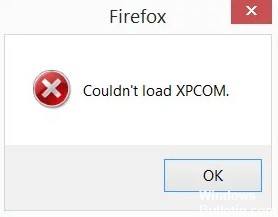
Błąd „Mozilla Firefox nie może załadować XPCOM” jest jednym z najczęstszych i najczęstszych problemów, z którymi boryka się wielu użytkowników systemu Windows. Gdy wystąpi ten błąd, nie można otworzyć przeglądarki Mozilla Firefox, a na ekranie pojawia się następujący komunikat o błędzie.
Problem nie można załadować Mozilla Firefox XPCOM może wystąpić w systemie Windows, gdy użytkownicy próbują uzyskać dostęp do przeglądarki internetowej Mozilla Firefox po aktualizacji systemu operacyjnego Windows. Ten irytujący błąd może również wystąpić z powodu uszkodzenia folderu profilu Mozilla Firefox.
Jaka jest przyczyna komunikatu „Nie można załadować XPCOM”?

Często błąd XPCOM pojawia się po zainstalowaniu aktualizacji systemu Windows, ale są też inne przyczyny.
- Twój system jest zainfekowany wirusem lub złośliwym oprogramowaniem.
- Instalowanie rozszerzeń innych firm dla Przeglądarka Firefox może również powodować ten problem.
- Jeśli folder profilu Firefoksa jest uszkodzony, może to spowodować błąd „Nie można załadować XPCOM”.
Jak rozwiązać problem z komunikatem o błędzie „XPCOM nie można załadować”?
Aktualizacja z kwietnia 2024 r.:
Za pomocą tego narzędzia możesz teraz zapobiegać problemom z komputerem, na przykład chroniąc przed utratą plików i złośliwym oprogramowaniem. Dodatkowo jest to świetny sposób na optymalizację komputera pod kątem maksymalnej wydajności. Program z łatwością naprawia typowe błędy, które mogą wystąpić w systemach Windows - nie ma potrzeby wielogodzinnego rozwiązywania problemów, gdy masz idealne rozwiązanie na wyciągnięcie ręki:
- Krok 1: Pobierz narzędzie do naprawy i optymalizacji komputera (Windows 10, 8, 7, XP, Vista - Microsoft Gold Certified).
- Krok 2: kliknij „Rozpocznij skanowanie”, Aby znaleźć problemy z rejestrem Windows, które mogą powodować problemy z komputerem.
- Krok 3: kliknij „Naprawić wszystko”, Aby rozwiązać wszystkie problemy.
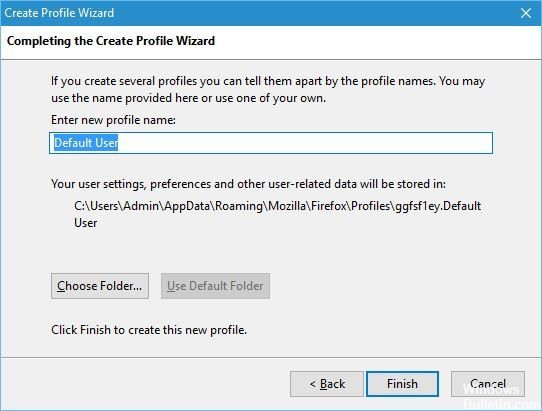
Utwórz nowy profil na Firefox
- Naciśnij klawisze Windows + R i wpisz firefox.exe -p.
- Naciśnij Enter lub naciśnij OK.
- Kliknij Utwórz profil.
- Kliknij Następny.
- Wprowadź nazwę swojego nowego profilu i kliknij Zakończ.
- Jeśli wolisz, możesz również określić katalog, w którym profil zostanie zapisany.
- Wybierz właśnie utworzony profil i kliknij Uruchom Firefoksa.
Usuń wszystko z folderu Temp i wyłącz program antywirusowy
- Naciśnij Windows + R i wpisz %temp%.
- Naciśnij Enter lub naciśnij OK.
- Otworzy się folder Temp.
- Wybierz wszystkie pliki w folderze Temp i usuń je.
Całkowicie odinstaluj Firefoksa i zainstaluj go ponownie
Usuń te foldery:
- C: Pliki programówMozilla Firefox.
Jeśli korzystasz z 32-bitowej wersji systemu Windows 10
- C:\Programy (x86)\Mozilla Firefox
Porada eksperta: To narzędzie naprawcze skanuje repozytoria i zastępuje uszkodzone lub brakujące pliki, jeśli żadna z tych metod nie zadziałała. Działa dobrze w większości przypadków, gdy problem jest spowodowany uszkodzeniem systemu. To narzędzie zoptymalizuje również Twój system, aby zmaksymalizować wydajność. Można go pobrać przez Kliknięcie tutaj
Często Zadawane Pytania
Co oznacza komunikat „XPCOM nie mógł załadować”?
Komunikat o błędzie dotyczący braku XPCOM lub wersji platformy zwykle pojawia się, ponieważ aktualizacja Firefoksa nie powiodła się, pozostawiając mieszankę starych i zaktualizowanych plików w folderze programu Firefox. Powinieneś przeprowadzić czystą ponowną instalację i usunąć folder programu Firefox, aby upewnić się, że wszystkie pliki zostały zastąpione.
Jak rozwiązać problem z XPCOM?
Ten problem jest zwykle rozwiązywany przez czystą ponowną instalację, która usuwa folder programu Firefox. Komunikat o błędzie brakującego XPCOM lub wersji platformy zwykle pojawia się, ponieważ aktualizacja Firefoksa nie powiodła się, pozostawiając mieszankę starych i zaktualizowanych plików w folderze programu Firefox.
Jak ponownie zainstalować Firefoksa?
- Pobierz nowy instalator dla Firefoksa ze strony producenta w odpowiedniej lokalizacji.
- Przewiń w dół do wybranego języka.
- Zamknij Firefoksa (jeśli dotyczy).
- Uruchom pobrany instalator.
Co oznacza „Nie można załadować Xpcom”?
Błąd „Nie można załadować XPCOM” jest zwykle spowodowany przez uszkodzony lub brakujący plik DLL (Dynamic Link Library). Odpowiednie błędy zwykle występują, gdy program nie może przetworzyć pliku, gdy jest on używany.


